Maison >Tutoriel système >Série Windows >Solution au problème de l'icône qui devient blanche dans WIN10
Solution au problème de l'icône qui devient blanche dans WIN10
- WBOYavant
- 2024-04-26 16:10:14937parcourir
Avez-vous déjà rencontré une situation dans laquelle les icônes du bureau deviennent soudainement blanches dans le système WIN10 ? Ce problème dérange de nombreux utilisateurs. L'éditeur PHP Xigua vous proposera aujourd'hui des méthodes spécifiques pour résoudre de tels problèmes afin de vous aider à restaurer facilement l'affichage normal des icônes. Le contenu suivant détaille les causes des icônes blanches et fournit des étapes étape par étape pour résoudre le problème.
Étant donné que le fichier de cache d'icônes est un fichier caché, nous devons modifier le paramètre dans l'explorateur en [Afficher tous les fichiers]. Ouvrez d’abord un dossier au hasard.
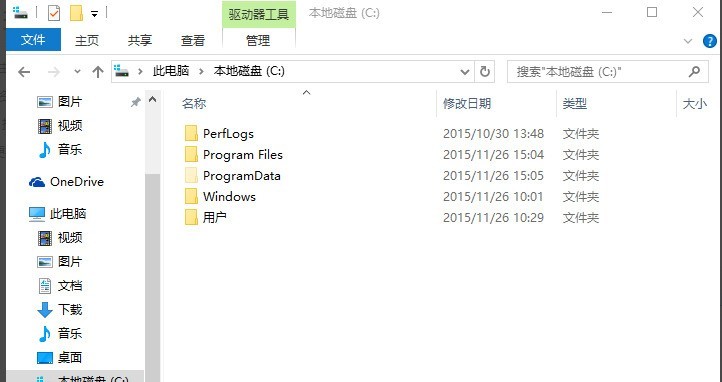
Cliquez sur le menu [Affichage] et cochez [Éléments cachés].
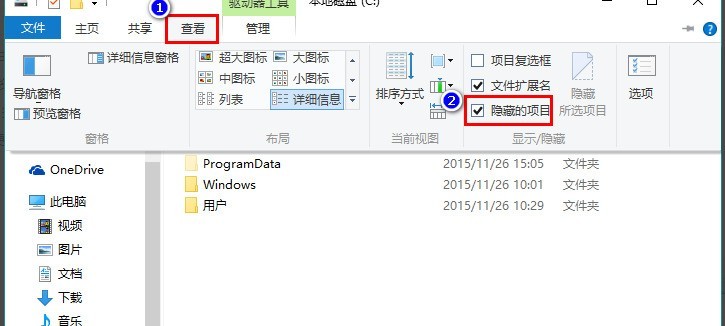
Appuyez simultanément sur les touches de raccourci Win+R, entrez %localappdata% dans la fenêtre d'exécution ouverte et appuyez sur Entrée.
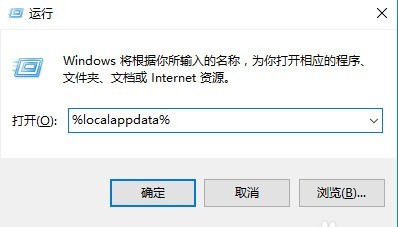
Dans le dossier ouvert, recherchez Iconcache.db et supprimez-le.
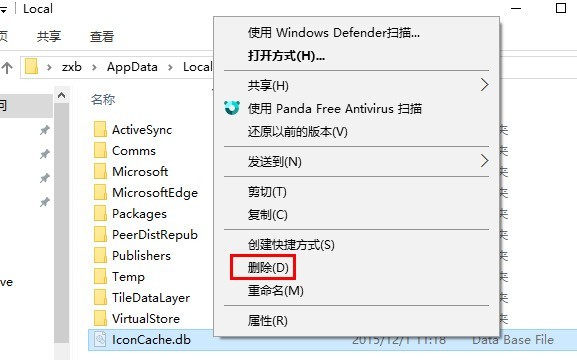
Cliquez avec le bouton droit de la souris sur la barre des tâches et cliquez sur [Gestionnaire des tâches] dans le menu contextuel.
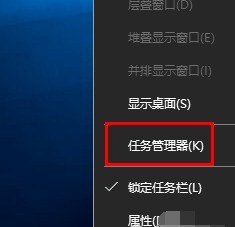
Recherchez [Explorateur Windows] dans le gestionnaire de tâches, cliquez avec le bouton droit de la souris et sélectionnez [Redémarrer] pour reconstruire le cache des icônes.
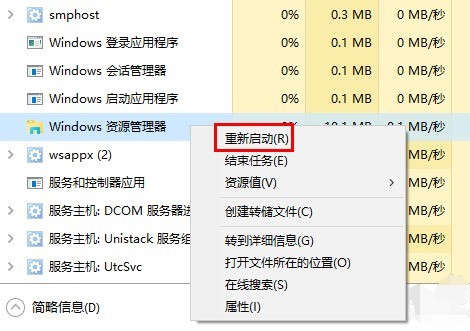
Ce qui précède est le contenu détaillé de. pour plus d'informations, suivez d'autres articles connexes sur le site Web de PHP en chinois!
Articles Liés
Voir plus- Comment résoudre le problème de l'échec du démarrage dans le système Win10 ?
- Que dois-je faire s'il n'y a pas de Word lors de l'ouverture du système Windows 10 ?
- Quels sont les noms anglais des différentes versions de win10 ?
- Que dois-je faire s'il n'y a pas de WLAN dans les paramètres réseau Win10 ?
- Comment modifier la méthode de saisie par défaut dans le système win10

